
时间:2020-09-08 07:21:10 来源:www.win10xitong.com 作者:win10
win10电脑在哪设置定时关机 win10电脑定时关机如何设置的情况我认为很多网友都遇到过,甚至有些时候会经常碰到,一般来说新用户在遇到了win10电脑在哪设置定时关机 win10电脑定时关机如何设置的情况就不知道该怎么处理了,我们来看看怎么解决win10电脑在哪设置定时关机 win10电脑定时关机如何设置问题,我们可以参考这样的方法:1、首先我们利用键盘组合键Win+R呼出运行框,输入我们的命令CMD,点击回车即可。2、接着下页面中输入Shutdown-s-t3600,然后按回车键,3600代表着是秒就可以很轻松的处理了。接下来,我们就和小编共同来一步一步看看win10电脑在哪设置定时关机 win10电脑定时关机如何设置的修复教程。
具体步骤如下:
1、首先我们利用键盘组合键Win+R呼出运行框,输入我们的命令CMD,点击回车即可。
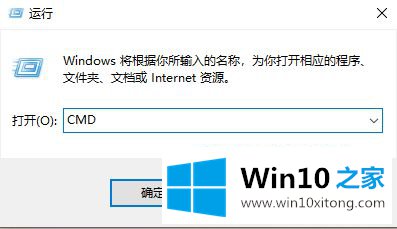
2、接着下页面中输入Shutdown-s-t3600,然后按回车键,3600代表着是秒。
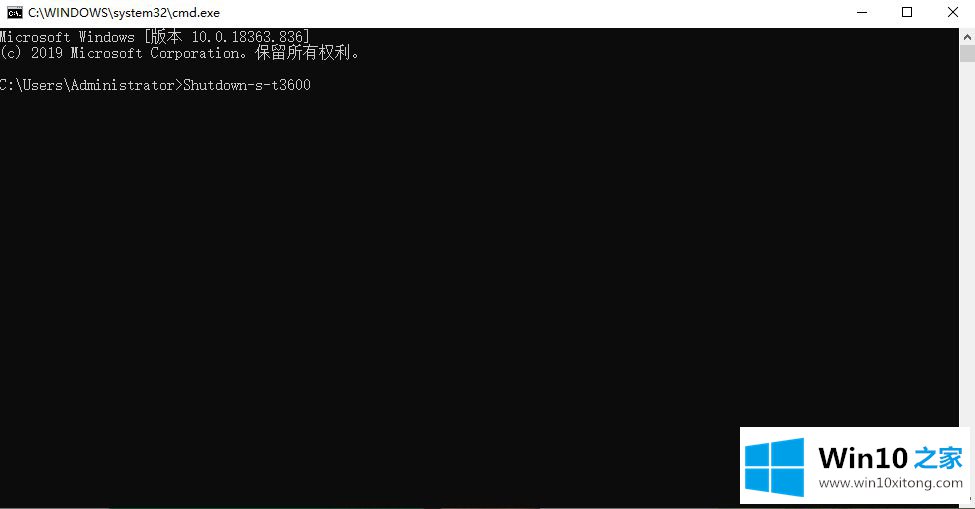
3、如果不想定时关机了,我们只需要运行Shutdown-a的命令即可。
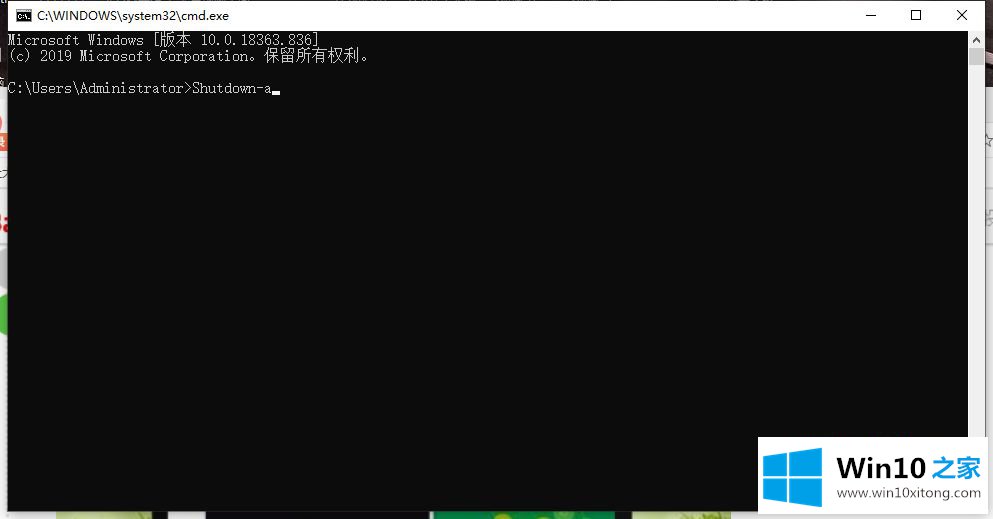
上面给大家讲述的就是win10电脑在哪设置定时关机的详细内容,有需要的用户们可以参考上面的方法来进行设置就可以了。
以上就是给大家描述的有关win10电脑在哪设置定时关机 win10电脑定时关机如何设置的修复教程,如果你也需要,可以试下上面所说的方法内容哦,各位的问题不知道有没有得到解决呢?如果你还有别的windows系统相关的问题,可以继续在本站查找阅读。